Để những email quan trọng không bị bỏ lỡ bạn nên biết cách đánh dấu tin nhắn trong Security Gateway.Tìm hiểu thử nhé!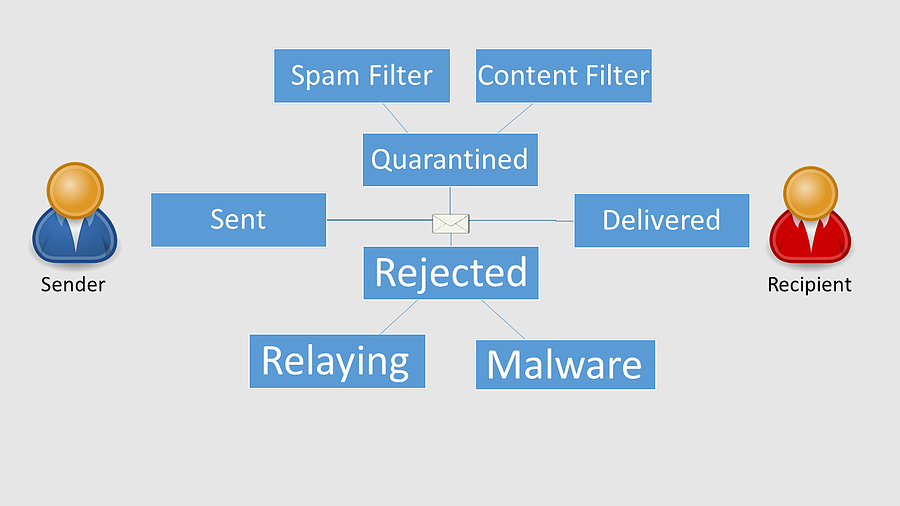
Hầu hết những khách hàng của chúng tôi là các doanh nghiệp nhỏ và vừa với ngân sách IT có giới hạn trong số hàng loạt các ngành công nghiệp khác – bao gồm y tế, giáo dục, sản xuất, và chính phủ. Ngân sách IT hạn chế nghĩa là nguồn nhân lực sẵn có hạn chế để có thể xử lý các sự cố của email hoặc theo dõi mail, vì vậy khi cân nhắc xem cổng email hay bộ lọc thư rác nào mà bạn muốn cho doanh nghiệp của mình, một trong những tiêu chí chính cần xem xét là mức độ dễ dàng trong việc tìm thư cho người dùng của bạn. Những người dùng mong đợi các thông báo quan trọng về doanh nghiệp muốn biết càng sớm càng tốt điều gì đã xảy ra nếu thông báo đó không được gửi đi. Với Cổng bảo mật, thật dễ dàng để tìm ra những mail bị từ chối, đang được kiểm định hoặc được gửi đi. Nếu nó bị từ chối hoặc bị kiểm định, bảng mã màu sẽ giúp người dùng dễ dàng xác định chính xác lý do tại sao tin nhắn không được gửi đi.
Điểm qua nhanh: Cửa sổ Nhật ký tin nhắn để Theo dõi Email trong Cổng bảo mật
Hãy cùng xem qua nhật ký tin nhắn và bố cục của nó.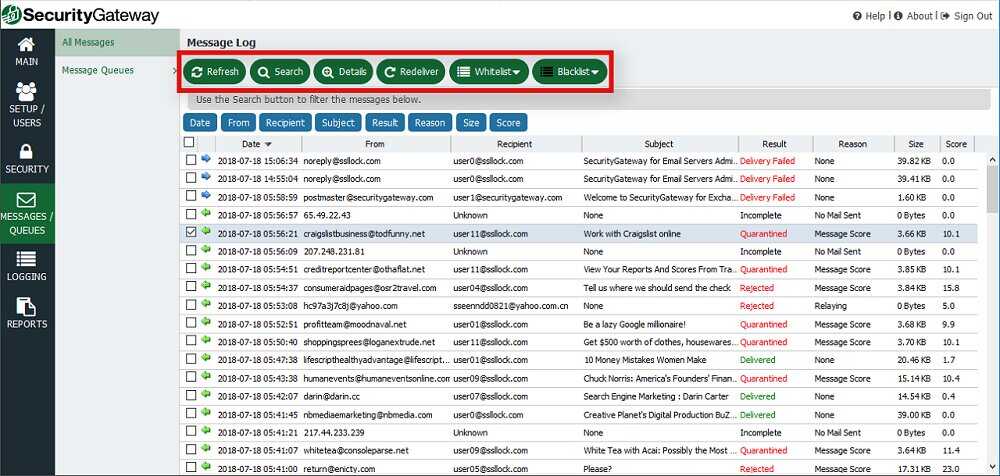
Sử dụng các nút lệnh trên đầu để tìm tin nhắn, xem chi tiết tin nhắn, gửi lại, danh sách được cho phép hay danh sách đen hoặc thực hiện các tác vụ khác.
Sử dụng các lệnh trên cùng để:
- Làm mới danh sách tin nhắn
- Tìm kiếm tin nhắn. Các tùy chọn tìm kiếm nâng cao sẽ được cung cấp nhằm cho phép bạn tìm tin nhắn dựa trên nhiều tiêu chí, chẳng hạn như nội dung thư, ngày gửi, tin nhắn được gửi hay chưa, từ khóa trong tiêu đề tin, v.v.
- Xem chi tiết tin nhắn (hiển thị thông tin tương tự khi bấm đúp vào tin nhắn)
- Gửi lại tin nhắn. Lưu ý rằng nếu sự cố khiến tin nhắn không gửi được vẫn tồn tại thì tin nhắn sẽ lưu về nhật ký thư với trạng thái tương tự.
- Thêm người gửi hoặc miền của người gửi vào danh sách cho phép
- Thêm người gửi hoặc miền của người gửi vào danh sách đenSử dụng nút lệnh màu xanh lam để bật hoặc tắt các cột trong danh sách tin nhắn của SecurityGateway
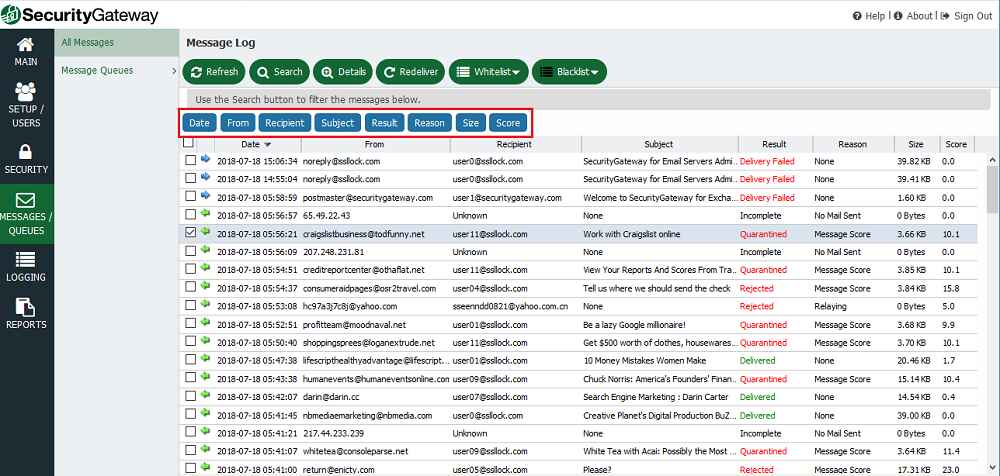
Nhấn các lệnh màu xanh dương để bật hoặc tắt các cột trong list tin nhắn của Cổng bảo mật
Nhấn nút lệnh màu xanh dương để bật hoặc tắt các cột cụ thể.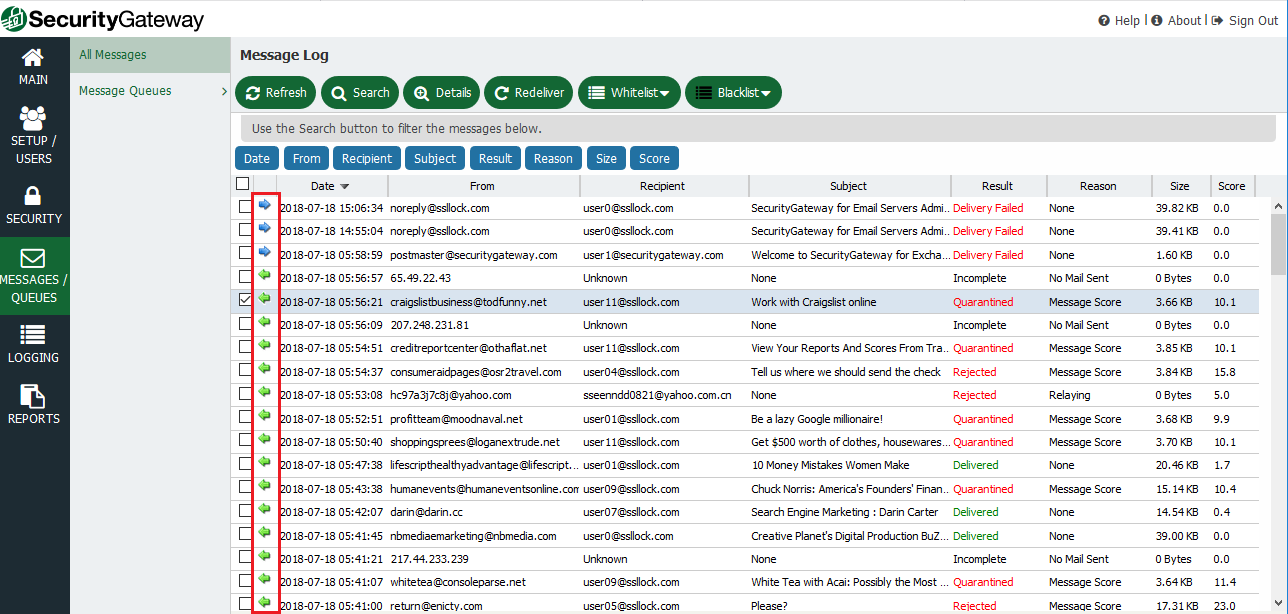
Những mũi tên hướng sang trái và phải sẽ cho bạn biết tin nhắn gửi đến và gửi đi.
Các mũi tên màu xanh dương hướng về phía bên phải biểu thị các tin nhắn gửi đi và các mũi tên màu xanh lá cây hướng về phía bên trái biểu thị các tin nhắn gửi đến.
Các cột còn lại từ trái sang phải bao gồm:
- Thời gian (nhìn vào mũi tên sẽ cho thấy thứ tự sắp xếp)
- Người gửi tin nhắn (Từ ai)
- Những người nhận được tin nhắn
- Chủ đề tin nhắn
- Kết quả gửi tin (đã gửi, đang kiểm tra, tin bị từ chối, vv)
- Các lý do tin bị kiểm tra hoặc bị từ chối (đối với những tin có đủ các lý do này)
- Mẫu tin
- Chấm điểm tin nhắn cuối cùng dựa trên tổng điểm tích lũy từ tất cả các bài kiểm tra bảo mật đã được thực hiện
Xem bản sao của tin nhắn để xác định tin
Giờ chúng ta đã quen với bố cục của list tin nhắn, vậy hãy cùng xem lại cách khắc phục các sự cố khi gửi email.
Các sự kiện chính trong bản sao tin nhắn đã được mã hóa bằng màu sắc để ta cso thể dễ dàng nhận biết. Trong ví dụ sau, tin đã được scan bởi SpamAssassin. Trong quá trình này, nó tích lũy được 1,7 điểm. Sau đó, nó được quét bởi Outbreak Protection, trong đó tích lũy thêm được 5,5 điểm. Cuối cùng, tổng điểm tin nhắn được thống kê với số điểm cuối cùng là 12,2 điểm và bị từ chối.![]()
Xem tin nhắn với các sự kiện đã được mã hóa màu để khắc phục sự cố dễ dàng hơn.
Chúng tôi đã tạo ra video sau để giúp bạn làm quen hơn với việc theo dõi tin nhắn thông qua Cổng bảo mật.
Nếu bạn muốn tìm hiểu thêm về cách mà Security Gateway(Cổng bảo mật) bảo vệ doanh nghiệp cơ quan của bạn khỏi spam, lừa đảo và phần mềm độc hại thì hãy Nhấn vào đây để tải xuống bản dùng thử miễn phí.
Biên dịch bởi Thảo Vân-Iworld.com.vn


